Ce trebuie să faceți când cutiile poștale inteligente nu funcționează pe computerul dvs. Mac (09.15.25)
macOS oferă mai multe funcții pentru a ne menține viața mai organizată. Una dintre aceste caracteristici se numește Smart Group, care este o modalitate excelentă de a gestiona informațiile din agenda de adrese Mac. Puteți crea un grup inteligent pentru persoanele de contact care aparțin aceleiași categorii. De exemplu, prietenii tăi din facultate pe care îi întâlnești și bei cafea în fiecare primă vineri a lunii sau echipa ta de baschet care trebuie să se întâlnească pentru antrenament în fiecare zi.
Puteți păstra cu ușurință legătura cu aceste grupuri de oameni folosind un grup inteligent. Puteți compune un singur e-mail în aplicația Mail și să-l trimiteți la Smart Group pe care l-ați creat în loc să tastați adresele lor de e-mail una câte una. Vă economisește mult timp și probleme, mai ales atunci când trebuie să trimiteți mai multe e-mailuri grupului.
Din păcate, unii utilizatori de Mac s-au plâns recent de probleme legate de utilizarea Smart Group pe Mail, în special după ce au făcut upgrade la macOS Catalina. Conform rapoartelor, funcția Smart Group nu funcționează după instalarea celei mai noi versiuni de macOS. Când utilizatorii încearcă să introducă Smart Group în câmpul de adresă, aplicația Mail nu recunoaște grupul și nu reușește să extragă adresele de e-mail corespunzătoare.
În unele cazuri, Smart Group este recunoscut de Mail, dar nu apar contacte în câmpul de adresă. Alții au putut utiliza Smart Group, dar adresele de e-mail trase în sus au fost incorecte, dintre care majoritatea erau contacte șterse. Utilizatorii afectați au observat că Smart Group funcționa bine cu Mail în versiunea anterioară de macOS și problema a apărut doar după actualizarea la Catalina. Introducerea adreselor de e-mail una câte una pare a fi singura soluție, dar această metodă nu pare practică dacă trebuie să introduceți zeci de adrese de e-mail.
De ce nu funcționează Smart Mail Group în Catalina?Deoarece majoritatea utilizatorilor care au raportat problema au întâmpinat probleme cu Smart Group după instalarea macOS Catalina, este foarte posibil ca noul macOS să fi spart ceva undeva care să afecteze modul în care funcționează funcția . Eroarea s-ar putea datora unei piese de software depășite sau incompatibile.
O aplicație de poștă electronică învechită ar putea fi, de asemenea, motivul care stă la baza acestei probleme. Actualizarea la un nou MacOS înseamnă și actualizarea aplicațiilor pentru a vă asigura că acestea funcționează fără probleme cu noul sistem de operare. Acest lucru este valabil mai ales pentru actualizări majore, cum ar fi Catalina.
Un alt motiv posibil pentru care cutiile poștale inteligente nu funcționează pe Mac este un fișier .plist deteriorat sau deteriorat. Fișierul .plist stochează toate setările și preferințele aplicațiilor dvs. și orice problemă cu fișierul va face ca aplicația să nu funcționeze corect sau să nu funcționeze deloc. În acest caz, fișierul .plist asociat cu aplicația Mail sau cu aplicația Contacte ar putea fi corupt, ceea ce ar duce la faptul că Smart Mail Group nu funcționează în Catalina.
În afară de acești factori, fișierele malware și junk pot, de asemenea, provocați această eroare pe computerul dvs. Mac. Oricare ar fi motivul, ajungerea la rădăcina problemei ajută foarte mult la găsirea celei mai bune soluții.
Cum se remediază grupul de mesaje inteligente care nu funcționează în Catalina mai ușor, nu provoacă mai multe dureri de cap. Dacă aplicația Mail nu recunoaște grupul inteligent pe care l-ați creat sau adresele de e-mail nu sunt trase corect, iată câteva soluții rapide pe care le puteți încerca înainte de a scoate armele mari:- Reporniți aplicația Mail făcând clic pe Quit Mail din meniul Mail sau apăsând Comandă + Q. Relansați aplicația făcând clic pe pictograma Mail din Dock.
- Organizați-vă contactele ștergând cele care sunt învechite sau incorect.
- Scanați computerul pentru orice malware care ar putea face ravagii pe computerul dvs. Mac și ștergeți-le folosind aplicația anti-malware.
- Ștergeți toate fișierele nedorite care vă consumă computerul vă reamintește și vă împiedică procesele sistemului. Puteți utiliza un dispozitiv de curățare pentru Mac de încredere, cum ar fi aplicația de reparații Mac , pentru a face treaba.
- Reporniți computerul și încercați din nou să trimiteți un e-mail către Smart Group.
Dacă pașii de mai sus nu funcționează, puteți continua cu soluțiile prezentate mai jos:
Remediați numărul 1: reporniți din greu aplicația Mail.Dacă este simplu repornirea aplicației Mail nu funcționează, încercați cealaltă metodă de repornire de mai jos pentru a vedea dacă vă ajută:
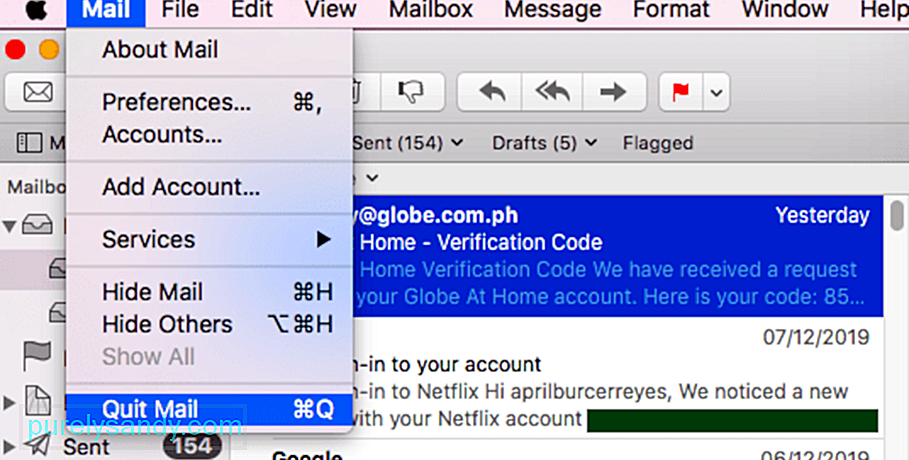
Un fișier .plist corupt este unul dintre motivele pentru care aveți probleme cu utilizarea Smart Group în aplicația Mail. Pentru a remedia această problemă, puteți încerca să ștergeți fișierul .plist asociat cu aplicația Mail pentru a reseta preferințele aplicației. Nu trebuie să vă faceți griji cu privire la ștergerea fișierului .plist, deoarece va fi generat unul nou după ce deschideți din nou aplicația Mail.
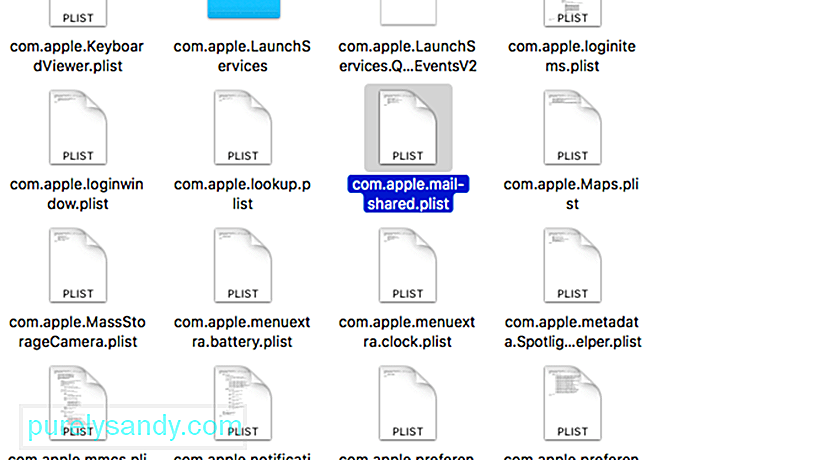 Acești pași pentru ștergerea fișierului .plist:
Acești pași pentru ștergerea fișierului .plist:
- Index plic
- Index plic-shm
- Index plic-wal
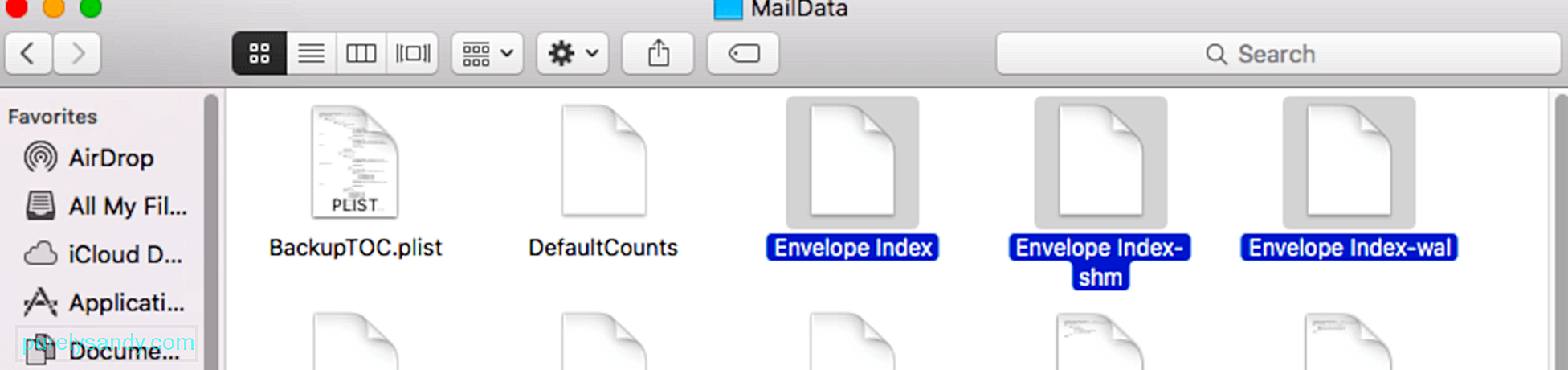
Uneori, problema rezidă în setările de indexare ale furnizorului de e-mail pe care îl utilizați. Dacă furnizorul dvs. de e-mail nu funcționează bine cu noua funcție de căutare prin e-mail a Catalinei, probabil că veți întâlni probleme cu utilizarea Smart Group. Pentru a remedia această problemă, puteți încerca să vă opriți furnizorul de e-mail în Conturi Internet, apoi să îl reporniți după un timp.
Pentru a face acest lucru:
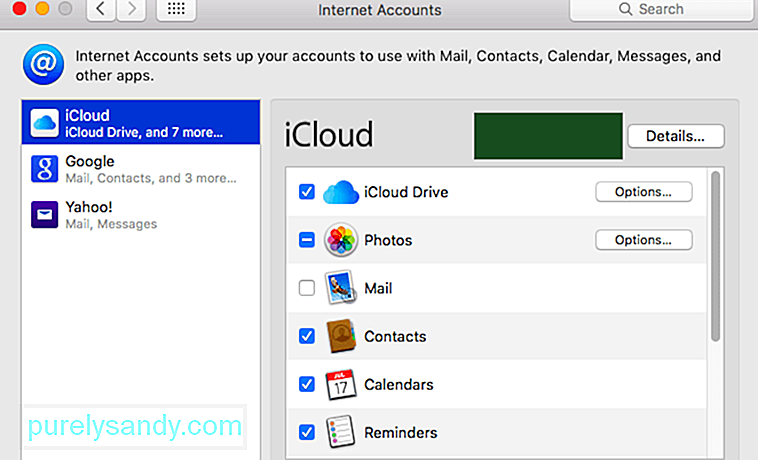
După ce îl porniți, încercați să trimiteți un e-mail către Smart Group pentru a vedea dacă problema de indexare a fost rezolvată.
Remediați numărul 4: Reporniți Spotlight.MacOS Catalina a integrat căutarea prin e-mail în Spotlight, dar această nouă caracteristică ar putea, de asemenea, deranja cu celelalte funcții existente pe Mac, cum ar fi Smart Group. Dacă acesta este cazul, repornirea Spotlight ar trebui să ajute la rezolvarea problemei. Pentru a face acest lucru:
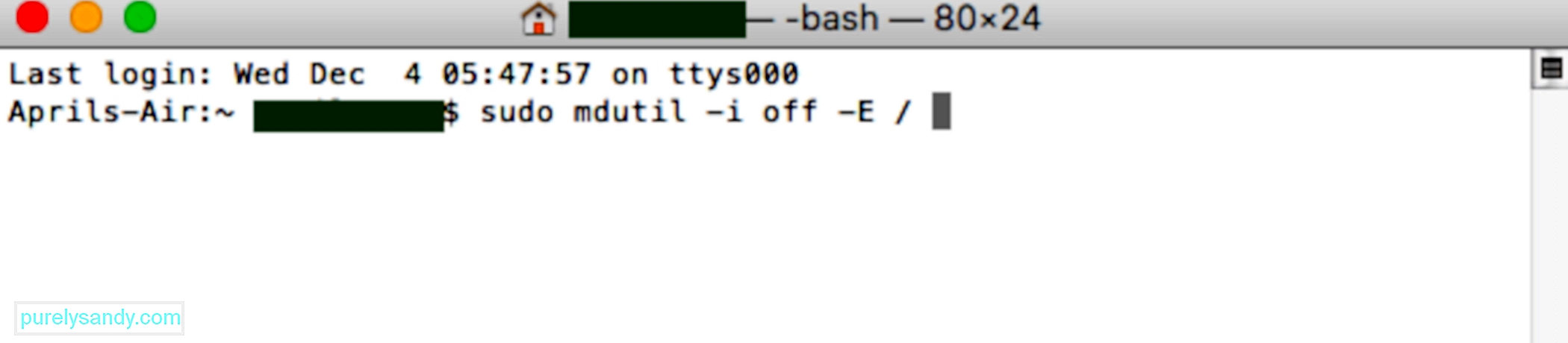
Dacă toate celelalte nu reușesc, ultima dvs. opțiune este să ștergeți grupul inteligent cu care aveți probleme și să îl adăugați din nou în Contacte. Pentru a șterge un grup inteligent, faceți clic pe Contacte & gt; Grupuri inteligente , apoi evidențiați grupul pe care doriți să îl ștergeți. Apăsați tasta Ștergeți , apoi faceți clic pe butonul Ștergeți din mesajul de confirmare.
Pentru a adăuga din nou grupul inteligent, urmați pașii de mai jos: 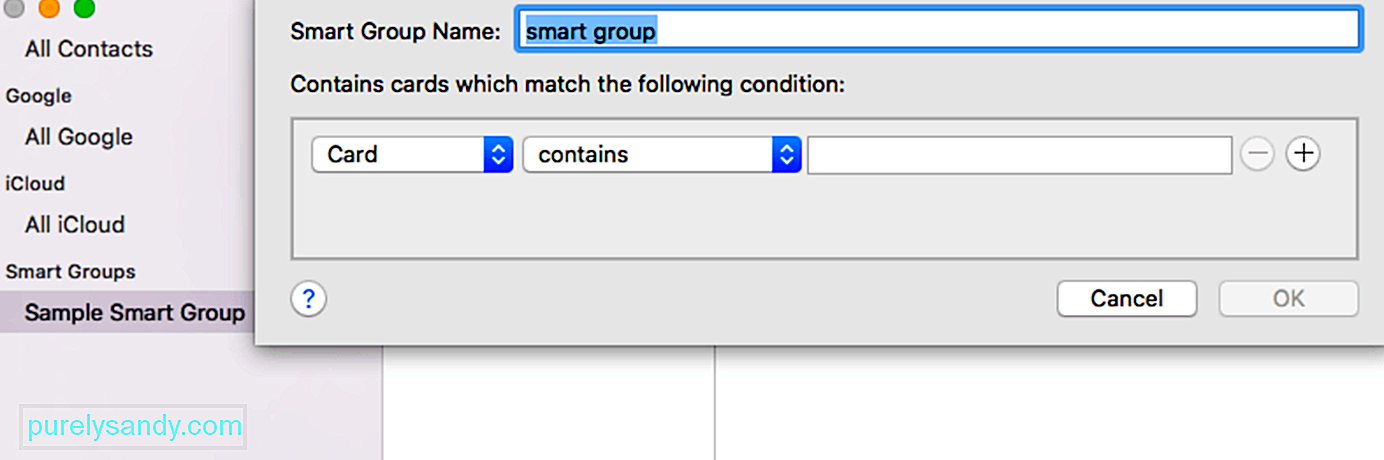
- În fereastra Contacte , plasați cursorul lângă Grupuri inteligente până când apare butonul (+) .
- Faceți clic pe butonul Adăugați și tastați numele grupului.
- Specificați criteriile grupului utilizând meniul. Când adăugați criteriile, persoanele de contact corespunzătoare categoriei respective vor fi adăugate automat la grup.
După crearea noului grup inteligent, încercați să trimiteți un e-mail folosind aplicația Mail pentru a vedea dacă acesta funcționează acum.
RezumatFuncția Smart Group este un mod excelent de a vă organiza contactele și de a contacta un anumit grup de persoane. Nu trebuie să introduceți adresele de e-mail individuale unul câte unul dacă doriți să le trimiteți un e-mail. Tot ce trebuie să faceți este să introduceți numele grupului inteligent în câmpul de adresă, iar acesta îl va completa automat cu adresele de e-mail ale contactelor aparținând grupului.
Dacă, dintr-un anumit motiv, Smart Mail Grupul nu funcționează în Catalina, urmează doar ghidul nostru de depanare de mai sus pentru a vedea care funcționează.
Video YouTube.: Ce trebuie să faceți când cutiile poștale inteligente nu funcționează pe computerul dvs. Mac
09, 2025

